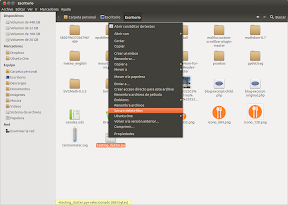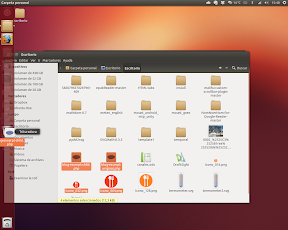He escrito algunos artículos referentes a la recuperación de archivos tras borrarlo de tu equipo, como, “Scalpel, recuperar archivos borrados de OpenOffice/LibreOffice“, “En Ubuntu y a lo CSI: como recuperar archivos borrados“, “Recuperar archivos de una partición NTFS con Ubuntu“.
Con ello quiero evidenciar la facilidad con la que se puede recuperar un archivo de tu equipo aunque lo hayas borrado, por tanto, si queremos eliminar por completo un archivo del equipo para que no se pueda recuperar bajo ningún concepto, o por lo menos ponerlo muy difícil a quien lo quiera recuperar, tenemos que emplear herramientas especializadas para ello, como es el paquete “Secure-Delete”, sobre el que ya escribí en el artículo “Borrado seguro o como triturar archivos“.
Utilizando de base esta herramienta, he desarrollado un sencillo interfaz gráfico que permite sin necesidad de recurrir al terminal, poder destruir archivos, “Crushing-Machine”
thickbox
Crushing-Machine ó la Trituradora
Crushing-Machine es una sencilla aplicación que se puede iniciar directamente desde el Dash o trablero, o bien, desde el menú contextual en Nautilus, que te permite realizar un borrado seguro de archivos. Se trata de una sencilla interfaz gráfica, que te evitará recurrir al terminal.
Para iniciarla desde el Dash, solo tienes que buscar Trituradora o Crushing-Machine:
También puedes, como he comentado antes, iniciarla desde el menú contextual de Nautilus, seleccionando el o los archivos que quieres borrar de forma segura,
o incluso si mantienes la aplicación en el lanzador, puedes arrastrar los archivos hasta el icono de la trituradora para que se inicie:
Instalación
Para instalar esta aplicación en tu equipo, tienes que añadir el siguiente repositorio, actualizar e instalar:
sudo add-apt-repository ppa:atareao/nautilus-extensions && sudo apt-get update && sudo apt-get install crushing-machine
Conclusiones
El borrado seguro de archivos no es un proceso habitual, dado que no siempre queremos eliminar sin dejar rastro un archivo concreto. Sin embargo, es interesante tenerlo presente en el menú contextual de Nautilus, para utilizarlo cuando sea necesario, sin necesidad de recurrir al terminal. Además, y dado que el borrado seguro, ya de por si es un proceso lento, lo he realizado en modo multitarea, consiguiendo realizar el mismo trabajo en aproximadamente la mitad de tiempo.
Para comprobarlo he borrado de forma segura 70 archivos de 1,1 kB utilizando “srm” y utilizando Crushing-Machine, de forma que el primero ha realizado el trabajo en 3 minutos y 10 segundos, mientras que el segundo ha empleado 1 minuto y 45 segundos. Es cierto que si solo vamos a borrar un archivo, no habrá ninguna diferencia, pero si son varios documentos a destruir ya tenemos algo de ahorro.
Fuente: atareao